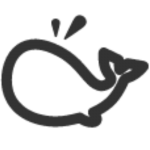前言
在开始本文之前,先做一个简单的科普:
什么是OCR?
OCR (Optical Character Recognition,光学字符识别)是指电子设备(例如扫描仪或数码相机)检查纸上打印的字符,通过检测暗、亮的模式确定其形状,然后用字符识别方法将形状翻译成计算机文字的过程;即,针对印刷体字符,采用光学的方式将纸质文档中的文字转换成为黑白点阵的图像文件,并通过识别软件将图像中的文字转换成文本格式,供文字处理软件进一步编辑加工的技术。
百度百科讲得比较的专业,简单来说,我们平常看到的提取图片文字(图片转文字)用到的就是OCR技术。
提到OCR软件,就不得不提到一款软件:天若OCR文字识别(简称“天若OCR”)。
该软件由吾爱破解论坛天若幽心于2018年开发制作(这里我称它为白嫖版),一经发布深受广大网友喜爱。
截止目前首发帖子浏览量就超过22W,转载平台更是数不胜数。
可惜的是,该软件于2018年底停更(最终版本 V4.49)。
停更之后软件开始区分专业版和免费版(免费版界面及功能与白嫖版并不一样),免费版不收费,专业版一次性收费59元。
虽然价格不贵,但是习惯了白嫖版的我,还是选择了继续使用最初的白嫖版。
一晃又三年,匆匆又冬天。最近在使用天若OCR的时候,开始频繁出现识别无结果的情况,最最重要的是,翻译功能开始出现了异常。
这在识别非中文时,没有翻译功能是极其的不方便,于是就此开始找寻替代品。
摸索
天若OCR V1.2.5本地开源版(最新版 V1.2.6)
简介:采用Chinese-lite和paddle-ocr识别,不需要网络也可以识别文字。
开源地址:https://gitee.com/wanglifree/tianruoocr-cl
下载链接:https://gitee.com/wanglifree/tianruoocr-cl/releases
这一款我是直接装不上,当时查了报错,好像是说我系统版本低,但查到的解决方案都要开启系统更新,嫌麻烦就没折腾。
天若OCR文字识别开源版 V5.0.0
简介:基于天若幽心开源的代码进行完善制作而成,进行了简单重构,移除了更新的弹窗。
开源地址:https://github.com/AnyListen/tianruoocr
下载链接:https://github.com/AnyListen/tianruoocr/releases
这一版由于没有大的改动,所以我使用天若 V4.43遇到的无法翻译问题依旧存在。
树洞OCR文字识别 V1.2.0(最新版 V1.2.2)
简介:一款跨平台的 OCR 小工具。
开源地址:https://github.com/AnyListen/tools-ocr
下载链接:https://pan.baidu.com/s/1gVVQ58fZ8ori-O7rWKpRPQ(提取码:m6d8)
这一款软件的开发跟天若OCR文字识别开源版 V5.0.0是同一个人,因为跟之前天若OCR使用习惯出入较大,且不支持翻译,用起来比较难受,最终也没有选择。
熊猫OCR(现在改名叫PandaOCR)
简介:PandaOCR又称熊猫OCR是一款多功能OCR图文识别+翻译+朗读+弹窗+图床+二维码免费工具,堪称最强OCR工具。
开源地址:https://github.com/miaomiaosoft/PandaOCR
下载链接:https://github.com/miaomiaosoft/PandaOCR/releases
这款软件看得出功能很强大,但也因为太“强大”,我反倒觉得它有些臃肿,就感觉功能很多,但是我不需要(又是朗读,又是图床......)。
天若OCR文字识别免费版
下载地址:https://tianruo.lanzoux.com/b0mn2zif
到后来实在没辙了,又把天若OCR商业化之后的免费版下载体验了一下,想着实在不行,就买个专业版,但因为跟之前UI完全不一样,加上免费版又要注册登陆才能识别,我也没怎么使用就删除了。
一圈找下来,就感觉不是这装不上,就是那又不好用,耗费不少精力。
直到最近年终,有些事情上又不得不用到这个功能,不想太麻烦(要不嫌麻烦,可以用QQ、微信提取文字),于是又硬着头皮开始寻找。
结果最后发现这个功能就在“身边”
推荐
这款软件曾无数次看到别人推荐,但一直觉得自己用不上,直到前段时间没事下载体验了一下,发现了内置截图OCR功能。
就一直将其作为天若OCR的半替代品,原因是自己当时不知道如何给指定功能设置快捷键,所以一直是通过Ctrl键快捷打开主界面,再通过鼠标点击截图OCR功能。
虽然这是一款轻量的效率软件,但是软件内置功能在我个人看来是有一些复杂的,所以哪怕在我看了“新手引导”后,也依旧有些丈二和尚摸不着头脑。
所以时至今日,我也只用这个软件的一个功能:截图OCR。
当然这也很正常,产品届有一句这样的话,就是80%的用户只会频繁使用20%的功能,而另外80%的功能只有20%的人才会频繁使用。
国产软件中WPS就是一个鲜明的例子,办公功能样样都有,但大部分我都没用过。
言归正题,既然是替代天若OCR,那么通过快捷键F4调用自然是必不可少的。
设置
1、下载安装软件
2、鼠标右键单击截图OCR功能
3、在弹出窗口最下方选择信息后点击设置快捷键
4、点击快捷键一栏,按下F4
5、保存之后即可
演示
不足
Quicker唯一美中不足的就是不能自动翻译,以及翻译的时候不能在当前窗口右侧或者在当前窗口不重载的情况下进行翻译,但个人觉得无伤大雅,基本满足了我的需求。
其次就是在不置顶的情况,点击非窗口区域,任务窗口不会自动隐藏,再次识别会生成另外一个窗口,也就是说如果一次性识别文字的次数比较多,会生成多个窗口,感觉完全可以在功能内设置开关,每次识别文字是否单独生成窗口,若没有开启,则窗口内下次识别文字自动替换上次识别文字,再加一个历史识别查看,那就完美了(你搁这来云产品了是吧